Cum se rezolvă relația de încredere care nu s-a putut stabili pentru canalul securizat SSL/TLS cu eroare de autoritate
Publicat: 2024-03-13Când vedeți mesajul „Nu s-a putut stabili o relație de încredere pentru canalul securizat SSL/TLS cu autoritate”, acesta semnalează o eroare în canalul de comunicare securizat între aplicația client și server. Această problemă are rădăcini profunde în protocolul SSL/TLS, care este coloana vertebrală a schimbului securizat de date pe internet. SSL (Secure Socket Layer) și TLS (Transport Layer Security) sunt protocoale criptografice concepute pentru a oferi securitatea comunicațiilor printr-o rețea de calculatoare.
Problema apare de obicei atunci când aplicația client nu are încredere în certificatul SSL/TLS prezentat de server. Acest lucru se poate datora mai multor motive, cum ar fi certificatul autosemnat, expirat sau neemis de o autoritate de certificare (CA) de încredere. Pentru a înțelege complexitatea acestei probleme, trebuie să înțelegeți mecanismele modului în care sunt stabilite conexiunile sigure și rolul certificatelor în acest proces. Certificatele servesc ca pașapoarte digitale, verificând identitatea serverului pentru client, asigurându-se că entitatea cu care comunicați este într-adevăr cine pretind că este.
Înțelegerea SSL și TLS
SSL (Secure Sockets Layer) și TLS (Transport Layer Security) servesc drept bază pentru securizarea comunicațiilor online. Ele criptează datele și autentifică conexiunile, asigurându-se că informațiile sensibile, cum ar fi detaliile personale și de plată, rămân confidențiale în timpul transmiterii între browserul unui utilizator și serverul unui site web. În ciuda obiectivului lor comun, este esențial să recunoaștem diferențele dintre SSL și TLS. În special, TLS este o versiune actualizată, mai sigură a SSL, concepută pentru a aborda vulnerabilitățile găsite în protocoalele SSL anterioare.
Necesitatea SSL/TLS pentru securitatea site-ului web nu poate fi exagerată. Procesul începe atunci când un utilizator încearcă să acceseze site-ul dvs.; browserul lor verifică mai întâi validitatea certificatului dvs. SSL. La validare, se stabilește o conexiune criptată, protejând schimbul de date împotriva eventualelor interceptări sau falsificări.
Diverse tipuri de certificate SSL sunt adaptate diferitelor nevoi:
Certificate cu un singur domeniu : Ideal pentru securizarea unui site web, oferind o soluție simplă pentru site-uri individuale.
Certificate Wildcard : Un pas înainte, aceste certificate asigură un singur domeniu împreună cu subdomeniile acestuia, oferind o soluție flexibilă pentru companiile care operează mai multe fronturi de servicii sub un domeniu principal.
Certificate Wildcard pentru mai multe domenii : cea mai versatilă opțiune, perfectă pentru organizațiile cu mai multe site-uri web și subdomenii.Acest tip elimină nevoia de certificate separate pentru fiecare domeniu, simplificând managementul și implementarea.
Furnizorii de găzduire de calitate, recunoscând importanța SSL/TLS, includ adesea certificate SSL gratuite ca parte a planurilor lor de găzduire. Această includere elimină o barieră de intrare pentru găzduirea web securizată, facilitând adoptarea HTTPS de către proprietarii de site-uri web. De exemplu, furnizori precum 10Web oferă certificate SSL gratuite de la Let's Encrypt și valorifică integrarea Cloudflare. Astfel de pachete de găzduire vin cu beneficii suplimentare, cum ar fi măsuri de securitate îmbunătățite, infrastructură optimizată pentru viteză și instrumente avansate de monitorizare a performanței.
Pentru cei cu cerințe specifice sau care preferă o altă autoritate de certificare, achiziționarea unui certificat SSL personalizat de la entități de încredere precum Comodo sau DigiCert este o altă cale viabilă. Indiferent de sursă, pașii critici după achiziție includ instalarea corectă a certificatului SSL pe serverul dvs. și asigurarea că acesta funcționează corect pentru a menține starea sigură a site-ului dvs.
În esență, integrarea SSL/TLS în protocolul de securitate al site-ului dvs. web nu este doar o bună practică, ci o cerință fundamentală în peisajul digital de astăzi. Nu numai că protejează datele utilizatorilor dvs., ci și sporește credibilitatea și încrederea site-ului dvs. atât în ochii vizitatorilor, cât și în ochii motoarelor de căutare. Indiferent dacă optați pentru comoditatea SSL-ului gratuit al unui furnizor de găzduire sau pentru personalizarea unui certificat achiziționat, cheia constă în instalarea și întreținerea diligentă pentru a asigura securitatea și performanța continuă.
Variante ale problemei
Această problemă de relație de încredere SSL/TLS se poate manifesta în diferite medii și platforme, inclusiv browsere web, clienți de e-mail, conexiuni API și orice software care se bazează pe conexiuni securizate pe internet. Mesajul de eroare poate diferi ușor în funcție de context sau de software-ul pe care îl utilizați, dar esența rămâne aceeași. Unele variații comune includ:
- Conexiunea de bază a fost închisă: nu s-a putut stabili relația de încredere pentru canalul securizat SSL/TLS.
- Relația de încredere între stația de lucru și domeniul principal a eșuat.
- Eroare: nu s-a putut stabili o relație de încredere pentru canalul securizat SSL/TLS cu autoritatea „[Numele autorității]”.
- Problemă cu certificatul SSL: nu se poate obține certificatul emitentului local.
- Solicitarea a fost anulată: nu s-a putut crea canalul securizat SSL/TLS.
Motive pentru care apare această eroare
Certificat SSL/TLS expirat : la fel ca și pașaportul dvs., certificatele SSL/TLS au o dată de expirare.Dacă un certificat a expirat, clientul va refuza să stabilească o conexiune securizată cu serverul.
Certificate autosemnate : în scopuri de dezvoltare, serverele folosesc adesea certificate autosemnate.Cu toate acestea, aplicațiile client nu au încredere în acestea decât dacă sunt adăugate în mod explicit în magazinul de încredere, ceea ce duce la această eroare.
Nume de domeniu nepotrivite : numele domeniului de pe certificat trebuie să se potrivească cu numele domeniului accesat.Dacă există o discrepanță, clientul va semnala conexiunea ca nedemn de încredere.
Certificat neemis de o autoritate de încredere : Browserele și aplicațiile client au o listă predefinită de CA de încredere.Dacă certificatul serverului nu este emis de una dintre aceste autorități, clientul nu va stabili o conexiune de încredere.
Lipsesc certificate intermediare : uneori, serverul nu reușește să ofere lanțul complet de încredere, omițând certificatele intermediare.Clienții care nu pot verifica calea completă vor respinge conexiunea.
Rezolvarea erorii Nu s-a putut stabili relația de încredere
După ce am explorat motivele tipice din spatele erorii „Nu s-a putut stabili o relație de încredere pentru canalul securizat SSL/TLS cu autoritate”, haideți să analizăm strategiile de abordare și rezolvare a acesteia.
Identificarea cauzei erorii
În primul rând, identificarea cauzei principale a erorii este esențială. Metoda de a face acest lucru variază în funcție de browserul prin care accesați site-ul web.
Safari
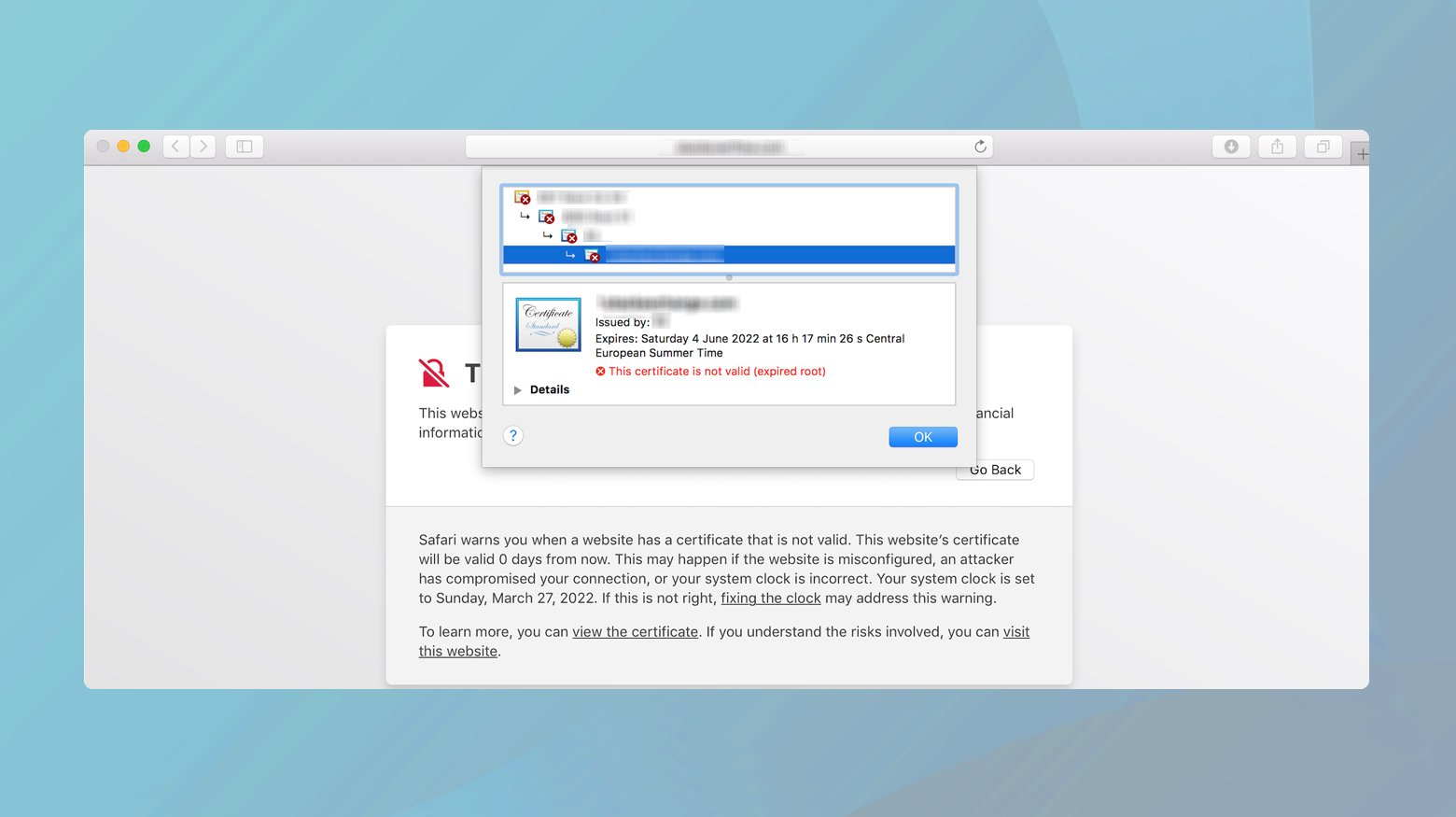
- Faceți clic pe butonul „Afișați detalii” când întâlniți eroarea. Această acțiune dezvăluie mai multe informații despre avertismentul de securitate.
- Selectați pentru a vizualiza certificatul site-ului web. Această examinare poate dezvălui că certificatul site-ului este expirat sau că folosește un certificat autosemnat, care nu este de încredere în mod implicit, deoarece nu are verificarea de la terți.
Crom
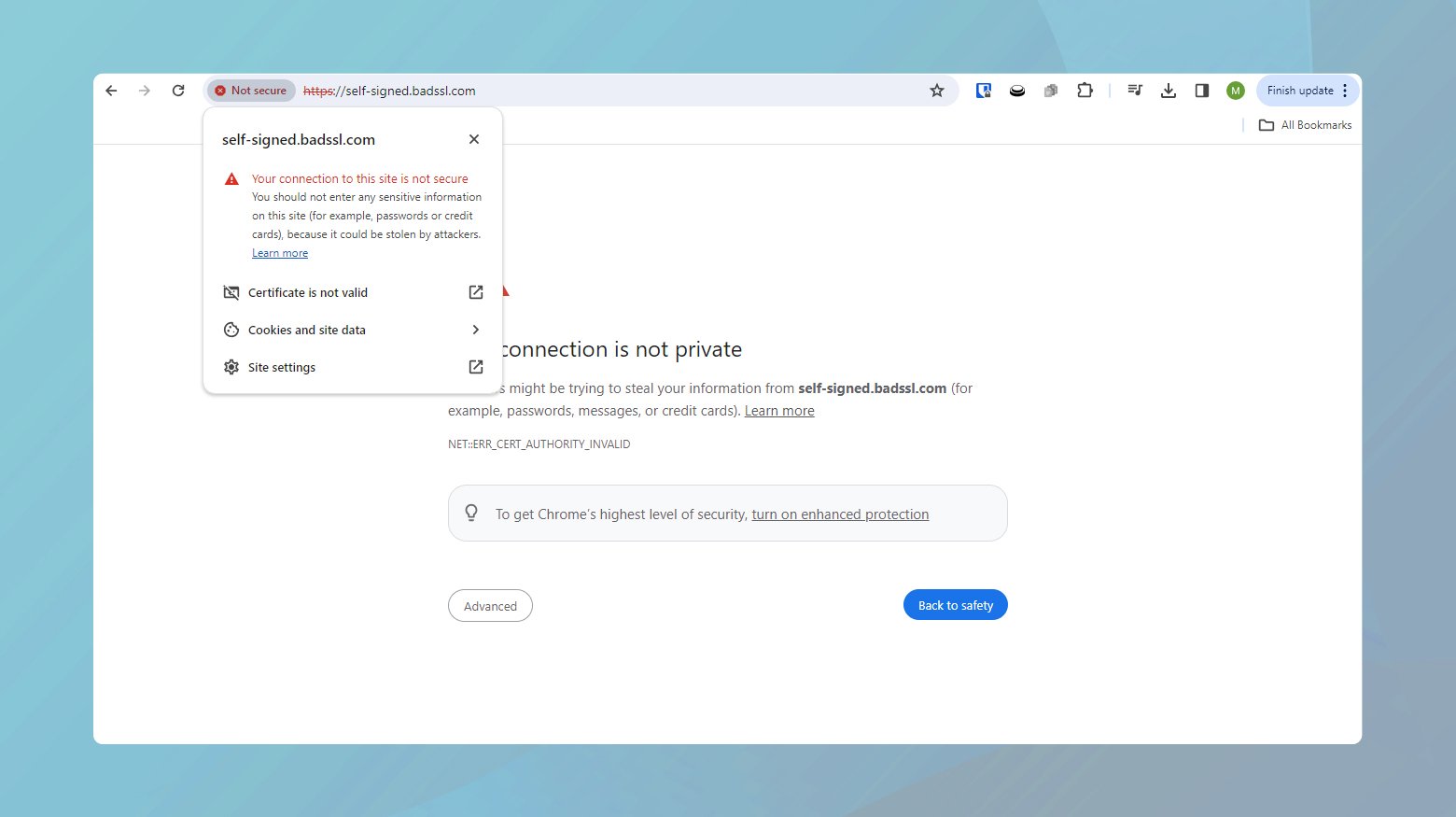
- Faceți clic pe avertismentul „Nu este sigur” de lângă adresa URL a site-ului web din bara de adrese pentru a vă face o idee generală a problemei.
- Pentru mai multe detalii, făcând clic pe „Certificatul nu este valid” se deschide o fereastră pop-up cu detaliile certificatului, cum ar fi datele de emitere și expirare și Autoritatea de Certificare (CA).
După identificarea cauzei principale, puteți continua cu următoarele soluții:
Actualizați sau instalați un certificat de încredere
- Dacă problema se datorează unui certificat autosemnat, luați în considerare înlocuirea acestuia cu unul emis de un CA recunoscut. Acest lucru asigură încrederea browserului și vă asigură transferul de date.
- Reînnoiți certificatul înainte de data de expirare pentru a evita problemele de încredere. Verificați în mod regulat valabilitatea certificatelor dvs. pentru a preveni erorile neașteptate.
Ajustați setările de securitate ale browserului dvs
Navigați la setările de securitate ale browserului dvs. Deși nu este recomandat pentru navigarea de zi cu zi, puteți alege să reduceți temporar setările de securitate pentru a ocoli eroarea. Cu toate acestea, asigurați-vă că înțelegeți riscurile asociate cu acceptarea certificatelor neverificate.
Depanare generală
Setări corecte de dată și oră
Una dintre cele mai simple, dar cruciale verificări este să vă asigurați că setările de dată și oră ale dispozitivului dvs. sunt exacte. Setările incorecte pot duce la eșecuri de validare a certificatului SSL, deoarece sistemul ar putea crede că certificatul a expirat atunci când nu este.
Mac
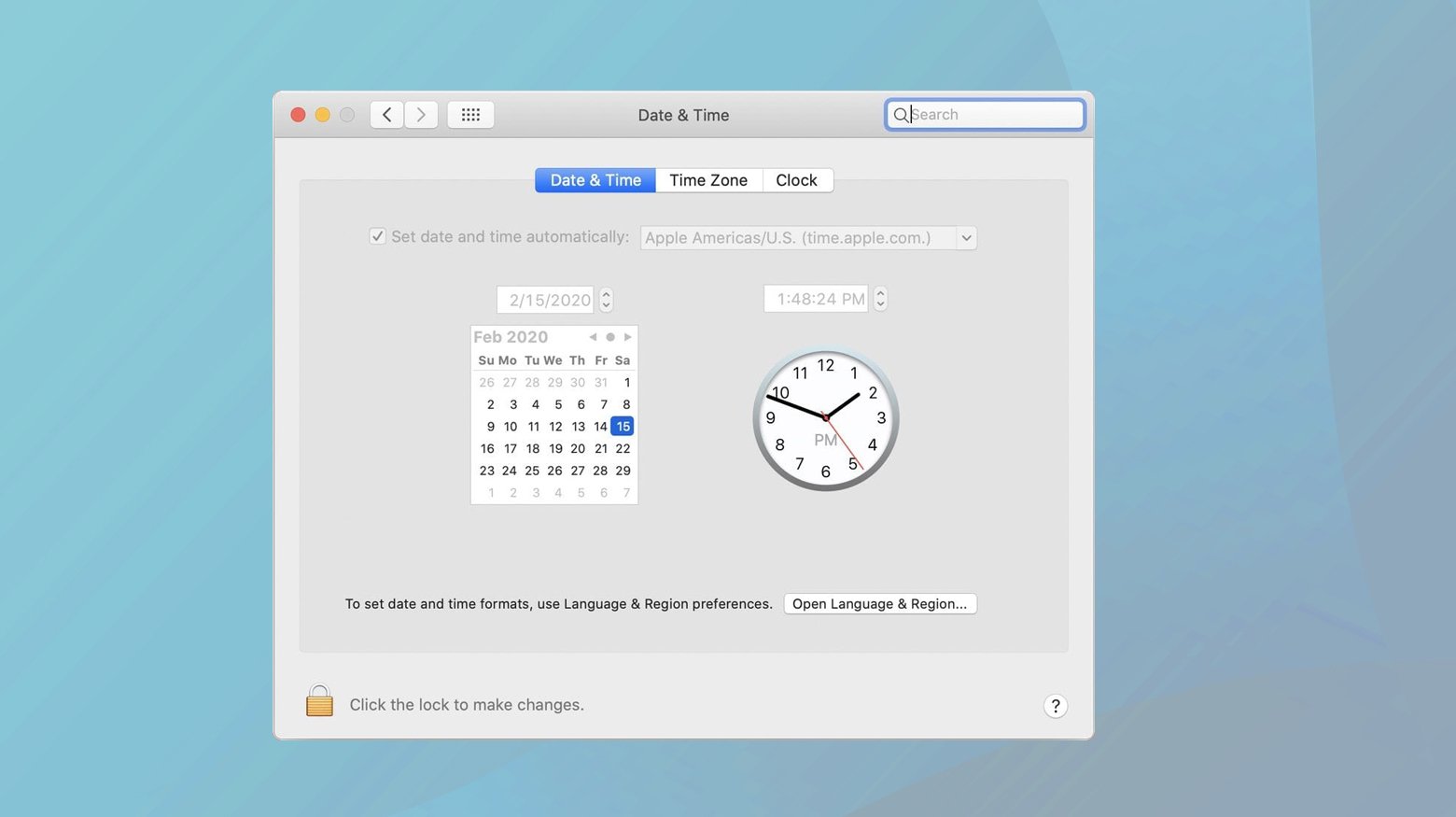
Navigați la Preferințe de sistem > Data și ora. Dacă sunt necesare modificări, faceți clic pe pictograma de blocare din partea de jos pentru a face ajustări. Puteți seta ora automat sau manual să vă asigurați că este corectă.
Actualizări de sistem și browser
Software-ul învechit nu reprezintă doar un risc de securitate, ci poate provoca și probleme de compatibilitate cu certificatele SSL/TLS. Este crucial să vă asigurați că sistemul de operare și browserul sunt actualizate.
Se actualizează macOS
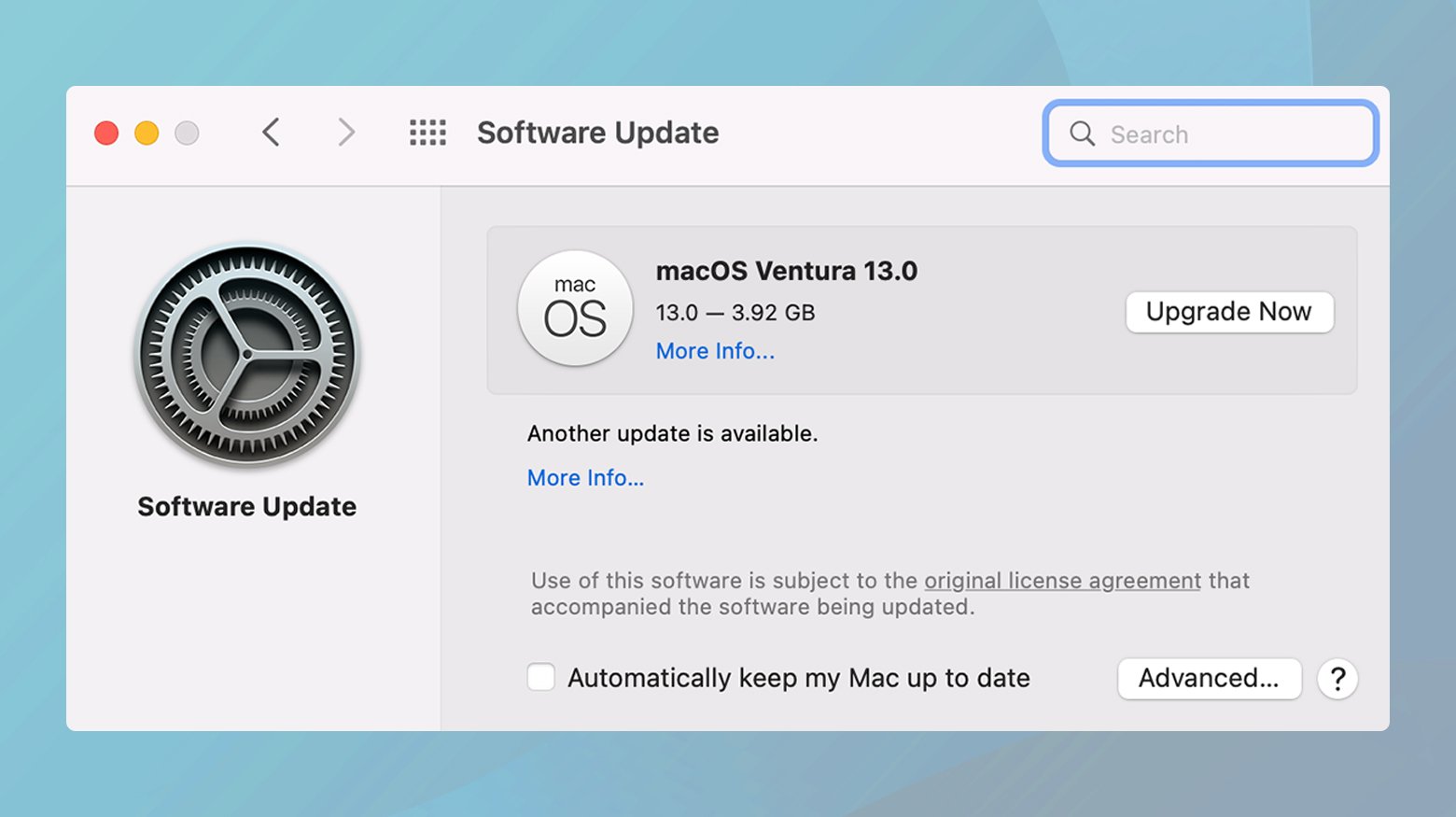
- Accesați Preferințe de sistem > Actualizare software.
- Dacă este disponibilă o actualizare, urmați instrucțiunile pentru a o descărca și instala.
Se actualizează Google Chrome
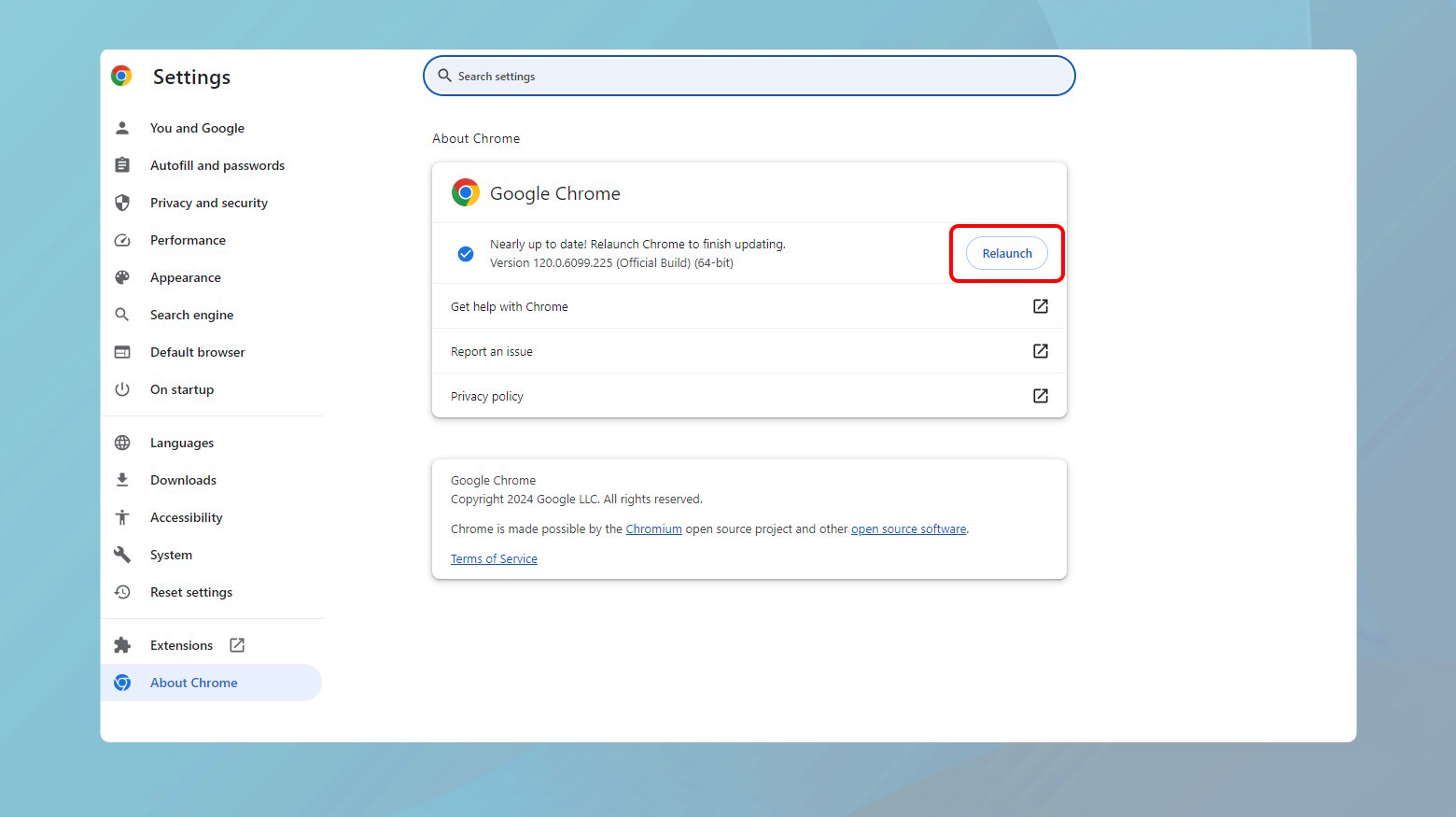
- În Chrome, faceți clic pe cele trei puncte din dreapta sus pentru a deschide meniul.
- Plasați cursorul peste Ajutor și selectați Despre Google Chrome.
- Chrome va verifica automat actualizările. Dacă se găsește o actualizare, urmați instrucțiunile pentru ao instala și apoi relansați browserul.
Acești pași sunt similari în majoritatea browserelor, deși navigarea exactă poate varia. Asigurați-vă întotdeauna că rulați cea mai recentă versiune a software-ului pentru a evita problemele inutile.
De ce contează acești pași
Precizia datei și orei : certificatele SSL/TLS au o anumită perioadă de valabilitate.Dacă ceasul sistemului dvs. este setat incorect, acesta poate declanșa în mod fals erori care indică faptul că un certificat nu este încă valid sau a expirat.
Actualizări de software : actualizările includ adesea corecții de securitate și remedieri pentru probleme cunoscute.Rularea celei mai recente versiuni a sistemului de operare și browser vă asigură că nu întâmpinați erori din cauza vulnerabilităților deja rezolvate sau a problemelor de compatibilitate.
Soluții pe eroare
Modul de depanare a erorii depinde de ceea ce a fost identificat drept cauza erorii. Iată câteva soluții bazate pe cauze comune.
Nepotrivire de nume
Când numele comun de pe certificatul dvs. SSL nu se potrivește cu domeniul la care încercați să ajungeți, browserele pur și simplu nu vă vor lăsa să intri fără acreditările corecte. Această nepotrivire este o problemă comună, dar, din fericire, una cu remedieri simple.
Numele comun al certificatului SSL (CN) acționează ca identitate, spunând browserului că site-ul web la care se conectează este într-adevăr cine pretinde că este. Când există o nepotrivire - să zicem, certificatul este pentruwww.example.com , dar încercați să accesați example.com- browserul afișează un semnal roșu, rezultând eroarea „Nu s-a putut stabili o relație de încredere”.

Această problemă apare adesea din cauza prefixului „www”. Este posibil ca mulți utilizatori să nu o includă atunci când introduc o adresă web, așa că este esențial ca certificatul SSL al site-ului dvs. să le recunoască pe ambele.
Alinierea certificatului SSL cu domeniul dvs
Un singur domeniu
Dacă certificatul dvs. este valabil pentru o singură versiune specifică a domeniului dvs. (cu sau fără „www”), iată ce trebuie să faceți:
- Mai întâi, confirmați nepotrivirea verificând detaliile certificatului. Majoritatea browserelor vă permit să vizualizați certificatul făcând clic pe pictograma lacăt de lângă adresa URL, unde puteți găsi numele comun în secțiunea detalii sau cale de certificare.
- Contactați-vă autoritatea de certificare (CA) sau furnizorul SSL pentru a emite un nou certificat care se potrivește cu numele de domeniu pe care utilizatorii îl vor utiliza cel mai probabil. În mod ideal, optați pentru un certificat care să acopere atât versiunea „www”, cât și versiunea non-www a domeniului dvs., pentru a acoperi toate bazele.
Multi-domeniu
Dacă aveți flexibilitatea unui certificat cu mai multe domenii, vă aflați într-o poziție mai bună pentru a rezolva rapid această problemă:
Numele alternative ale subiectului (SAN) permit certificatului dvs. să fie valabil pentru mai multe nume de domenii. Puteți adăuga versiunea „www” a domeniului dvs. (sau o puteți elimina) ajustând SAN-urile prin panoul de control al furnizorului dvs. SSL sau contactându-i direct pentru asistență.
Certificat SSL expirat
Utilizarea unui certificat SSL expirat nu numai că vă riscă credibilitatea, dar vă poate expune și vizitatorilor activități nefaste, inclusiv furtul de date. Să dezvăluim procesul de securizare a site-ului dvs. cu un certificat nou.
Instalarea unui certificat SSL valid
Reînnoirea promptă a certificatului dvs. SSL este esențială pentru menținerea unei conexiuni sigure între site-ul dvs. web și utilizatorii acestuia. Iată cum să procedezi:
- Luați legătura cu CA care a emis certificatul original. Majoritatea CA-urilor trimit notificări de reînnoire pe măsură ce se apropie data de expirare, dar dacă a ta nu a făcut-o, ia inițiativa de a le contacta direct.
- Înainte de a vă reînnoi certificatul, poate fi necesar să generați un nou CSR de pe server. Acest proces variază în funcție de mediul dvs. de găzduire, deci consultați furnizorul de găzduire sau documentația serverului pentru instrucțiuni specifice.
- Odată ce aveți CSR, trimiteți-l la CA. Ei vor folosi informațiile din CSR pentru a crea un nou certificat SSL pentru site-ul dvs. web.
- După ce CA emite noul certificat, va trebui să îl instalați pe server. Din nou, pașii exacti vor depinde de configurația dvs. de găzduire, deci consultați instrucțiunile furnizorului dvs. sau cereți asistență echipei de asistență.
Nu presupuneți doar că totul funcționează; verificați dacă noul dvs. certificat este instalat corect. Instrumente precum Testul SSL al SSL Labs vă pot ajuta să confirmați că site-ul dvs. este sigur și că SSL funcționează conform așteptărilor.
Configurați mementouri pentru reînnoiri viitoare
Uitarea de a vă reînnoi certificatul SSL poate duce la perioade inutile de oprire și la riscuri de securitate. Iată cum să evitați acest lucru:
- Poate părea de bază, dar configurarea unui memento din calendar este o modalitate eficientă de a vă aminti data de reînnoire. Setați memento-ul cu câteva săptămâni până la o lună înainte de expirarea efectivă, oferindu-vă suficient timp pentru a acționa.
- În funcție de CA dvs., este posibil să puteți configura reînnoiri automate pentru certificatul dvs. SSL. Acest serviciu automatizează procesul de reînnoire, asigurându-se că certificatul dumneavoastră este întotdeauna actualizat fără intervenție manuală.
- Utilizați instrumente de monitorizare care caută în mod special valabilitatea SSL și vă avertizează când certificatul dvs. se apropie de data de expirare. Unii furnizori de găzduire web oferă acest lucru ca parte a pachetului lor de servicii.
Un certificat SSL actualizat este prima ta linie de apărare împotriva anumitor tipuri de amenințări cibernetice. Acesta criptează datele transmise între serverul dvs. și browserele vizitatorilor dvs., protejând informațiile sensibile împotriva interceptării. În plus, întărește credibilitatea site-ului dvs., deoarece browserele afișează avertismente de securitate pentru site-urile cu certificate expirate, ceea ce poate descuraja vizitatorii și vă poate afecta reputația.
Monitorizarea regulată și o strategie proactivă de reînnoire sunt cheia pentru menținerea acestui aspect esențial al infrastructurii de securitate a site-ului dvs. web.
Adăugați certificat la magazinul de încredere
Când browserul semnalează un avertisment de securitate din cauza unei autorități de certificare (CA) neîncrezătoare, adăugarea certificatului în magazinul dvs. de încredere este o soluție comună, mai ales în mediile în care se știe că CA este sigură (cum ar fi rețelele interne). Să vedem cum puteți face acest lucru atât în Safari pentru utilizatorii Mac, cât și în mediile Windows.
Utilizatorii Safari pe Mac
Pentru certificatele individuale:
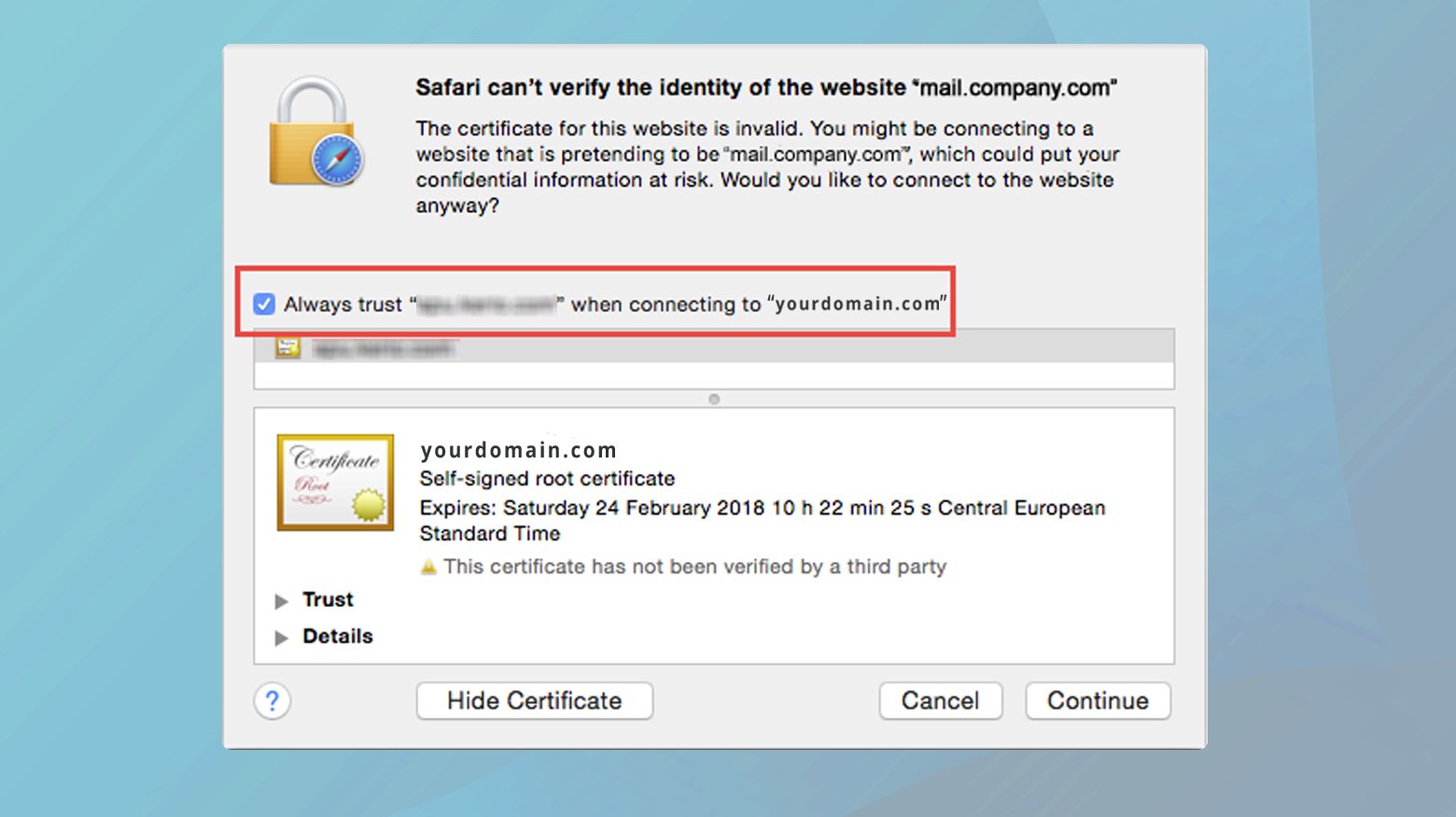
- Navigați la site-ul web care provoacă problema de încredere, faceți clic pe pictograma lacăt (sau un indicator de securitate similar) de lângă adresa URL și selectați „Vizualizați certificatul”.
- În fereastra cu informații despre certificat, extindeți secțiunea „Încredere”. Aici veți găsi un meniu drop-down pentru „Când utilizați acest certificat”. Setați-l la „Întotdeauna încredere”.
Pentru toate certificatele:
- Utilizați semnul întrebării sau pictograma „ajutor” din fereastra de tip pop-up pentru certificat pentru a lansa direct Keychain Access sau deschideți-l manual din Aplicații > Utilități.
- În Keychain Access, sub „System Roots”, găsiți secțiunea „Certificate”. Aici puteți examina toate certificatele instalate.
- Găsiți certificatul în cauză, faceți clic dreapta pe el și alegeți „Obțineți informații”. În secțiunea de încredere a acestei ferestre de informații, puteți modifica setările la „Întotdeauna încredere”.
utilizatorii de Windows
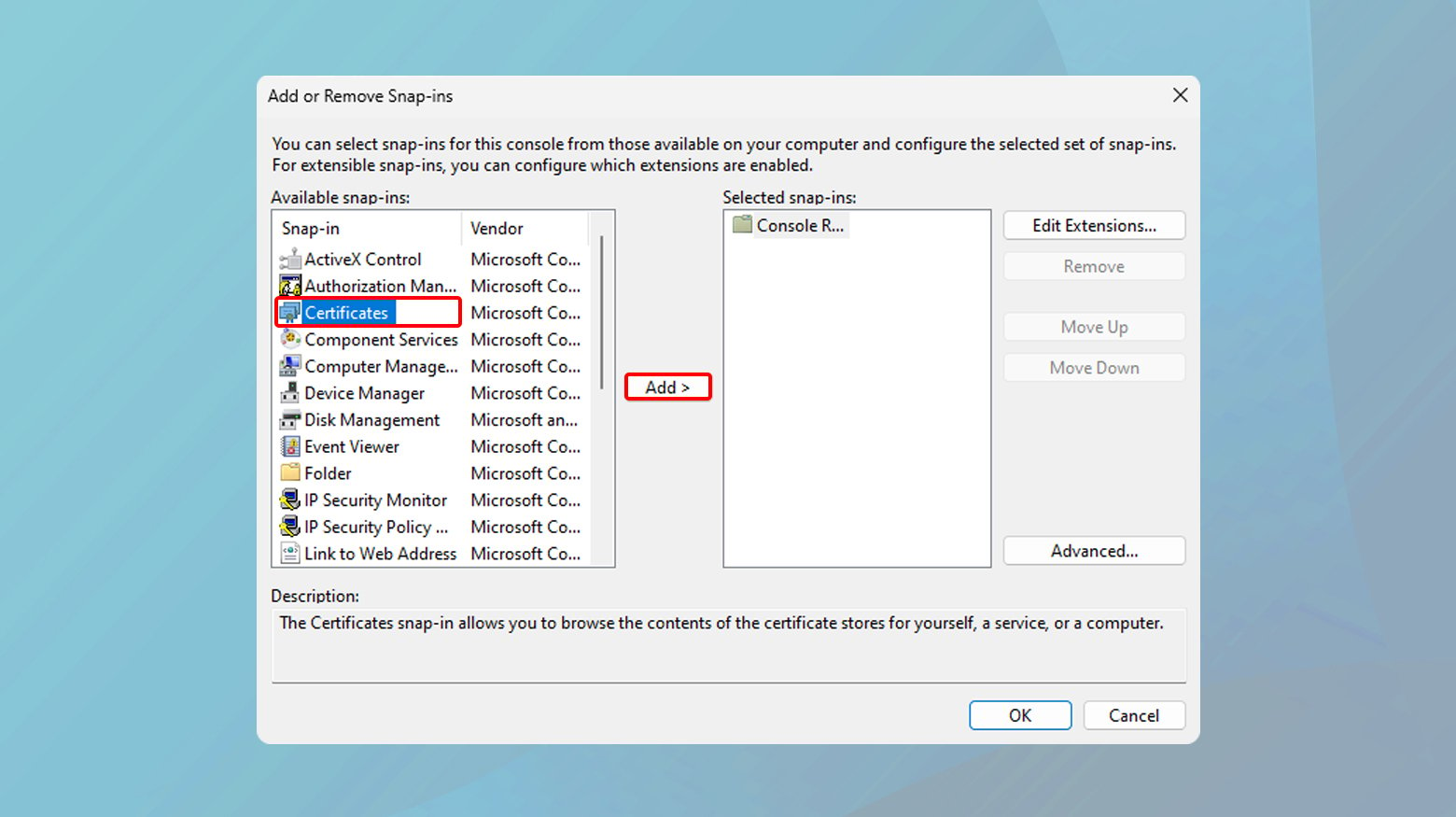
- Faceți clic pe tasta Windows și tastați „mmc” în bara de căutare și deschideți consola.
- Accesați Fișier > Adăugați/Eliminați Snap-in, selectați „Certificate” și faceți clic pe „Adăugați”. Alegeți „Cont de computer”, apoi „Computer local” și terminați cu „OK”.
- Navigați la „Autorități de certificare rădăcină de încredere”. Faceți clic dreapta, selectați „Toate sarcinile”, apoi „Importați”. Expertul de importare a certificatelor vă va ghida prin selectarea și importul fișierului de certificat.
- Urmați instrucțiunile expertului pentru a localiza și importa certificatul. Confirmați acțiunea și închideți MMC. Poate fi necesar să reporniți browserul sau computerul pentru ca modificările să intre în vigoare.
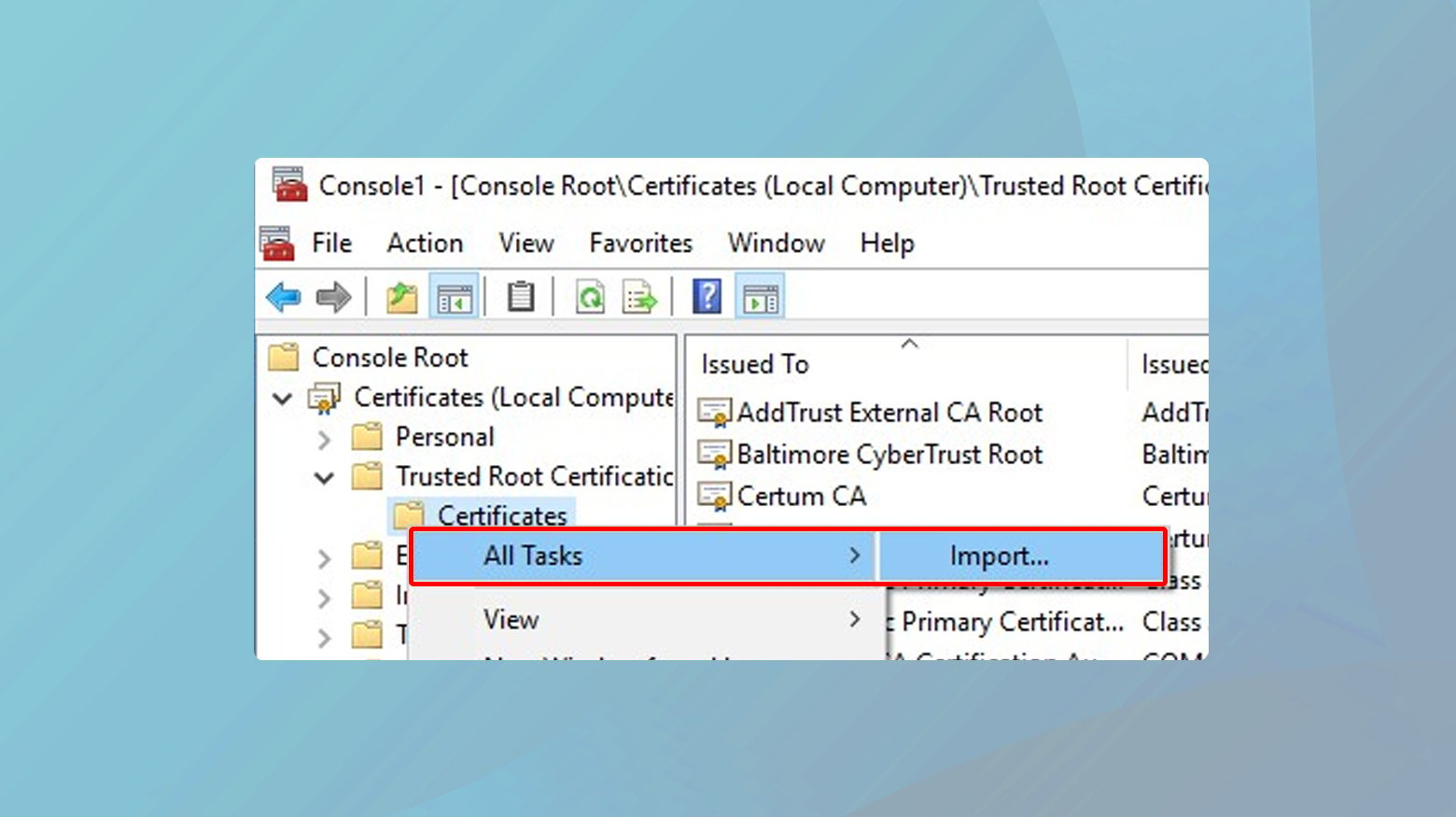
Ajustarea setărilor de încredere sau importarea certificatelor în magazinul de încredere este o modalitate puternică de a gestiona avertismentele de securitate și controalele de acces. Cu toate acestea, este vital să procedați cu prudență.
- Ajustați doar setările de încredere sau adăugați certificate pentru CA sau site-uri web în care aveți absolut încredere. Încrederea greșită vă poate expune la vulnerabilități de securitate.
- Utilizați această metodă în mod judicios, în primul rând pentru rețele interne sau medii de dezvoltare. Pentru site-urile destinate publicului, asigurați-vă că certificatele sunt emise de CA bine-cunoscute și de încredere.
Certificatele autosemnate pot fi un pic o sabie cu două tăișuri. Ele oferă o modalitate rapidă și fără costuri de a cripta datele transmise între serverul dvs. și utilizatorii dvs., făcându-le o opțiune atractivă pentru anumite scenarii, cum ar fi dezvoltarea și testarea. Cu toate acestea, dezavantajele devin evidente atunci când pășiți în lumea mai largă a internetului, unde încrederea și securitatea sunt primordiale.
Certificat autosemnat
Un certificat autosemnat este în esență un certificat care este semnat de persoana sau organizația care l-a creat, mai degrabă decât de o autoritate de certificare (CA) de încredere. Aceasta înseamnă că, deși poate oferi criptare, îi lipsește verificarea terță parte pe care se bazează browserele și utilizatorii pentru a avea încredere în securitatea conexiunii.
Principalele browsere și sisteme de operare au încredere în certificatele de la CA recunoscute, deoarece aceste autorități au procese de verificare stricte. Un certificat autosemnat nu a fost supus unui astfel de control, ceea ce a determinat browserele să avertizeze utilizatorii cu privire la securitatea conexiunii, ceea ce poate descuraja vizitatorii și poate dăuna credibilității site-ului dvs.
Dacă un certificat autosemnat este compromis (de exemplu, cheia privată este scursă), nu există nicio modalitate de a-l revoca. CA de încredere, pe de altă parte, mențin liste de certificate revocate (CRL-uri și utilizează OCSP), permițând browserelor să verifice starea certificatului în timp real și să blocheze conexiunile potențial compromise.
Trecerea la un certificat semnat de CA
Pentru site-urile web destinate publicului, trecerea la un certificat semnat de CA este crucială pentru stabilirea încrederii și securității. Iată cum să faci schimbarea:
- Cercetați și selectați un CA de încredere. Există mai multe CA de renume, inclusiv unele care oferă certificate gratuit, cum ar fi Let's Encrypt.
- Această solicitare conține cheia dvs. publică și detalii despre organizația dvs. Software-ul serverului dvs. web poate genera de obicei un CSR pentru dvs.
- După ce ți-ai ales CA, va trebui să le trimiți CSR-ul. CA vă va verifica domeniul și, eventual, alte informații organizaționale, în funcție de tipul de certificat pentru care solicitați (DV, OV sau EV).
- După ce CA emite certificatul dvs., va trebui să îl instalați pe serverul dvs. web. Procesul de instalare variază în funcție de software-ul serverului dvs., așa că urmați instrucțiunile furnizate de CA sau furnizorul dvs. de găzduire.
- Utilizați instrumente precum Testul serverului SSL al SSL Labs pentru a vă asigura că certificatul este instalat corect și site-ul dvs. este securizat.
- Dacă CA dvs. îl acceptă (cum ar fi Let's Encrypt), configurarea reînnoirii automate asigură că certificatul dvs. rămâne valabil fără intervenție manuală, evitând expirarea neașteptată.
Gânduri de închidere
Pe parcursul acestui blog, am explorat complexitățile erorilor de certificat SSL/TLS și modul în care acestea pot afecta securitatea site-ului dvs. și încrederea utilizatorilor. De la identificarea cauzei fundamentale a erorii „Nu s-a putut stabili o relație de încredere” până la explorarea unor scenarii specifice, cum ar fi nepotrivirile de certificate, expirarea, CA-urile neîncrezătoare și utilizarea certificatelor autosemnate, am acoperit o serie de soluții pentru a vă proteja site-ul. . Indiferent dacă ajustați setările de încredere ale browserului, reînnoiți sau înlocuiți certificatele sau treceți de la certificate autosemnate la certificate semnate de CA, importanța menținerii comunicațiilor digitale sigure și de încredere a fost o temă centrală. Implementarea acestor măsuri nu numai că sporește securitatea site-ului, ci sporește și încrederea utilizatorilor, asigurând o experiență de navigare fluidă și sigură.
Accelerează crearea site-ului tău WordPress cu AI
Creați un site web WordPress personalizat, adaptat nevoilor afacerii dvs. de 10 ori mai rapid cu 10Web AI Website Builder.
